Εάν το iPhone σας μπορεί να τρέξει iOS 14 ή αργότερα, μπορείτε να ρυθμίσετε τη λειτουργία Αναγνώρισης ήχου, η οποία σας ειδοποιεί για κρίσιμους ήχους — όπως συναγερμό καπνού, κουδούνι πόρτας ή μωρό που κλαίει. Ακόμα κι αν δεν ακούσατε τον θόρυβο, μπορείτε ακόμα να παρακολουθείτε τι συμβαίνει γύρω σας. Η αναγνώριση ήχου είναι μια δυνατότητα προσβασιμότητας που έχει σχεδιαστεί για άτομα με προβλήματα ακοής, αλλά είναι επίσης αρκετά χρήσιμο για όσους βρίσκονται σε θορυβώδη περιβάλλοντα ή σε συνομιλίες μέσω βίντεο όπου οι κρίσιμοι ήχοι μπορούν να συνδυαστούν στο παρασκήνιο ή να πάνε απαρατήρητος.
Περιεχόμενα
- Ρυθμίστε την Αναγνώριση ήχου
- Εκκινήστε την Αναγνώριση ήχου από το Κέντρο Ελέγχου
- Ρυθμίστε τις ειδοποιήσεις αναγνώρισης ήχου
Προτεινόμενα βίντεο
Ανετα
5 λεπτά
iPhone 6S ή αργότερα
Όταν ενεργοποιείτε την Αναγνώριση ήχου στις ρυθμίσεις Προσβασιμότητας, επιτρέπετε στο iPhone ή το iPad σας να ακούει το περιβάλλον σας με το μικρόφωνο, συλλαμβάνοντας συγκεκριμένους ήχους που επιλέγετε και στη συνέχεια στέλνοντάς σας ένα μήνυμα στην οθόνη Γνωστοποίηση. Η αναγνώριση ήχου λειτουργεί μέσω της νοημοσύνης του σκάφους, επομένως δεν απαιτείται σύνδεση δικτύου.
Η αναγνώριση ήχου μπορεί επίσης να προστεθεί στις συντομεύσεις του Κέντρου Ελέγχου και να ενεργοποιηθεί και να απενεργοποιηθεί εύκολα στο Κέντρο Ελέγχου του iPhone αφού σύρετε προς τα κάτω από την επάνω δεξιά γωνία της οθόνης.
Η Αναγνώριση ήχου είναι μια υπηρεσία και μια ευκολία, αλλά η Apple προειδοποιεί ότι δεν πρέπει να βασίζεστε σε αυτήν αποκλειστικά σε καταστάσεις κινδύνου ή έκτακτης ανάγκης.
Ρυθμίστε την Αναγνώριση ήχου
Μπορείτε να έχετε την Αναγνώριση Ήχου να ακούτε όσους ή λίγους ήχους από την προ-προγραμματισμένη λίστα της Apple θέλετε και αν ποτέ απενεργοποιήστε τη λειτουργία Αναγνώρισης ήχου, θα θυμάται ποιους ήχους είχατε επιλέξει προηγουμένως, ώστε να μην χρειάζεται να τους επιλέξετε πάλι. Δείτε πώς να το ρυθμίσετε.
Βήμα 1: Από Ρυθμίσεις παρακέντηση Προσιτότητα.
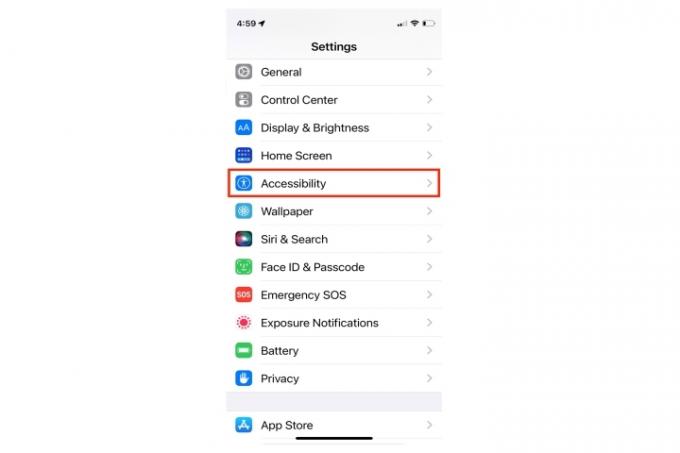
Βήμα 2: Παρακέντηση Αναγνώριση ήχου.
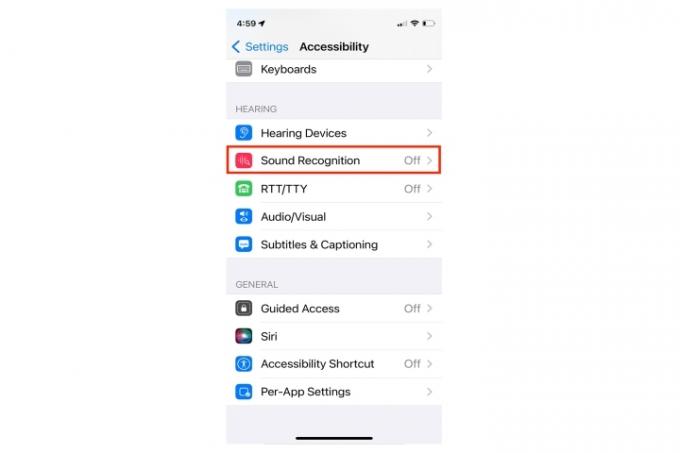
Σχετίζεται με
- Αυτοί είναι οι μόνοι 2 λόγοι που είμαι ενθουσιασμένος για το iPhone 15 Pro
- Οι καλύτερες προσφορές τηλεφώνων για την επιστροφή στο σχολείο: Αποκτήστε ένα νέο iPhone για κάτω από 150 $
- Θα είμαι έξαλλος αν το iPhone 15 Pro δεν έχει αυτό το χαρακτηριστικό
Βήμα 3: Εναλλαγή στο Αναγνώριση ήχου διακόπτης. Όταν ο διακόπτης είναι πράσινος, η λειτουργία είναι ενεργοποιημένη.

Βήμα 4: Επιλέξτε από τη λίστα ήχων ή ενεργοποιήστε όλους τους.

Βήμα 5: Εμφανίζεται μια ειδοποίηση που προειδοποιεί ότι το Hey Siri δεν θα είναι διαθέσιμο όταν είναι ενεργοποιημένη η λειτουργία Αναγνώρισης ήχου.
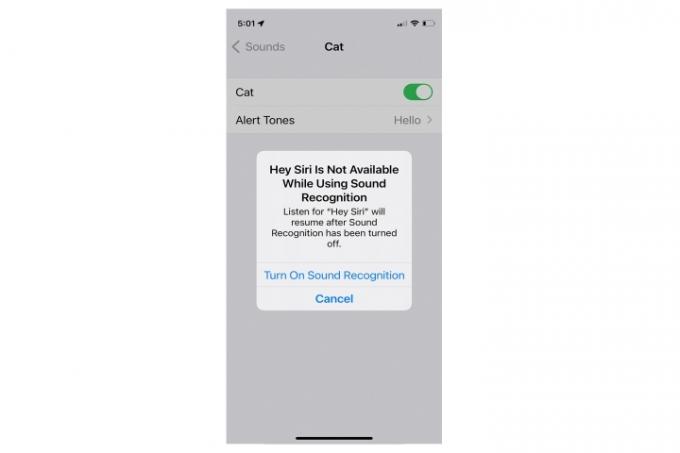
Βήμα 6: Επιλέξτε τον τόνο ή τις δονήσεις που προτιμάτε να συνοδεύουν την ειδοποίηση Αναγνώρισης ήχου.

Εκκινήστε την Αναγνώριση ήχου από το Κέντρο Ελέγχου
Μπορείτε να ενεργοποιήσετε ή να απενεργοποιήσετε γρήγορα την Αναγνώριση ήχου μέσω του Κέντρου Ελέγχου προσθέτοντας τη συντόμευση στην οθόνη του Κέντρου Ελέγχου.
Βήμα 1: Από Ρυθμίσεις, παω σε Κέντρο ελέγχου.
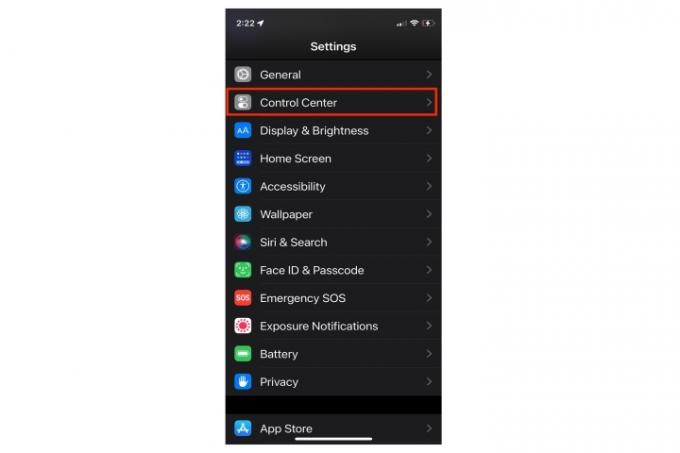
Βήμα 2: Κάντε κύλιση προς τα κάτω στο Περισσότερα στοιχεία ελέγχου ενότητα και πατήστε το πράσινο Συν σημάδι δίπλα στο Αναγνώριση ήχου έλεγχος.
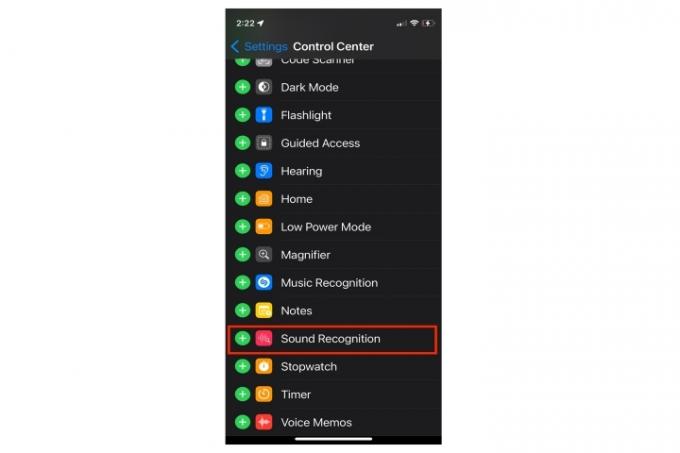
Βήμα 3: Η Αναγνώριση ήχου θα εμφανίζεται τώρα στο Έλεγχοι ενότητα στο επάνω μέρος της σελίδας ρυθμίσεων του Κέντρου Ελέγχου.
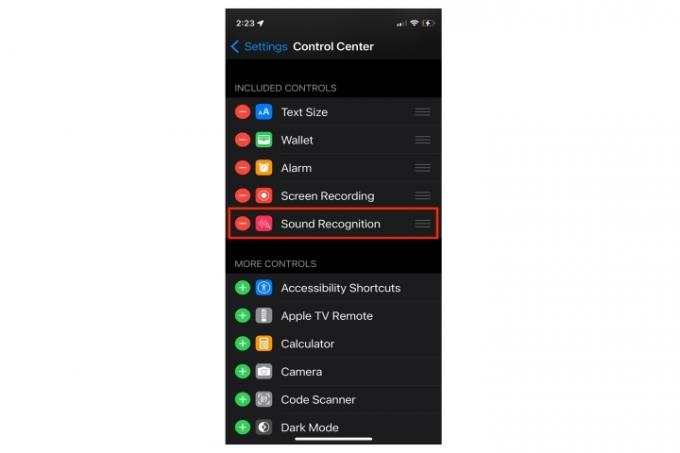
Βήμα 4: Πατήστε το Εικόνισμα για πρόσβαση στη δυνατότητα απευθείας από το Κέντρο Ελέγχου.
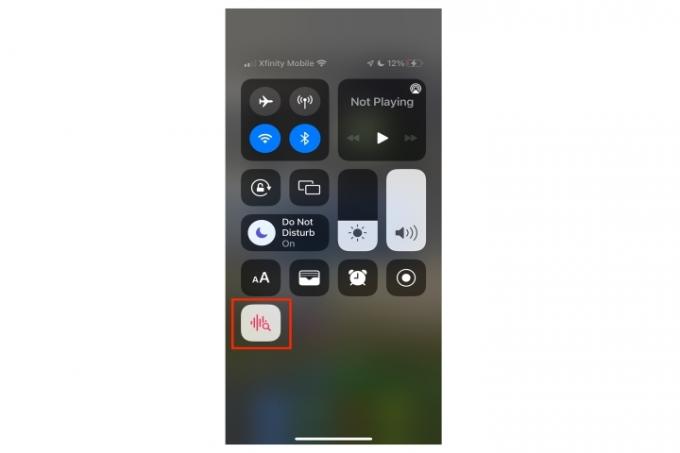
Ρυθμίστε τις ειδοποιήσεις αναγνώρισης ήχου
Πρέπει να έχετε ενεργοποιήσει τις Ειδοποιήσεις και το συγκεκριμένο στοιχείο ελέγχου ειδοποιήσεων Αναγνώρισης ήχου ενεργοποιημένο για να λειτουργήσει η λειτουργία. Ακόμα κι αν έχετε ενεργοποιημένο το κουμπί σίγασης, θα εξακολουθείτε να βλέπετε ή να ακούτε το τηλέφωνό σας να δονείται.
Βήμα 1: Από Ρυθμίσεις παω σε Ειδοποιήσεις.
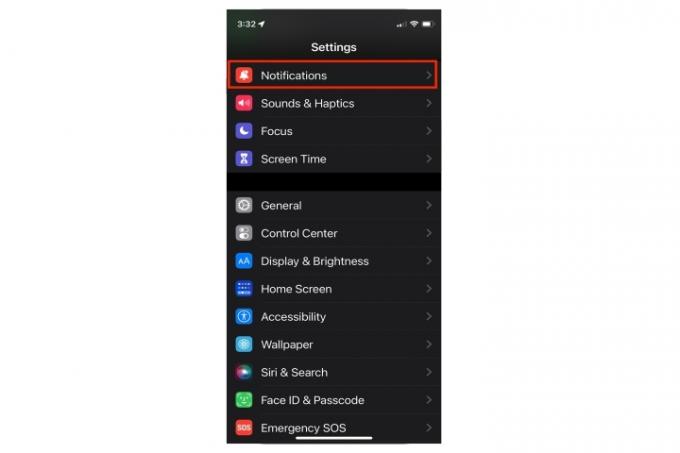
Βήμα 2: Παρακέντηση Αναγνώριση ήχου.
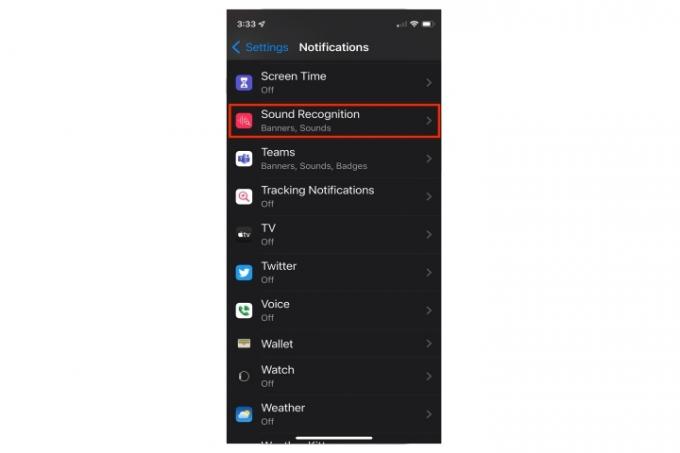
Βήμα 3: Ενεργοποιήστε Ειδοποιήσεις και ελέγξτε τις προτιμήσεις παράδοσης και ειδοποιήσεων.
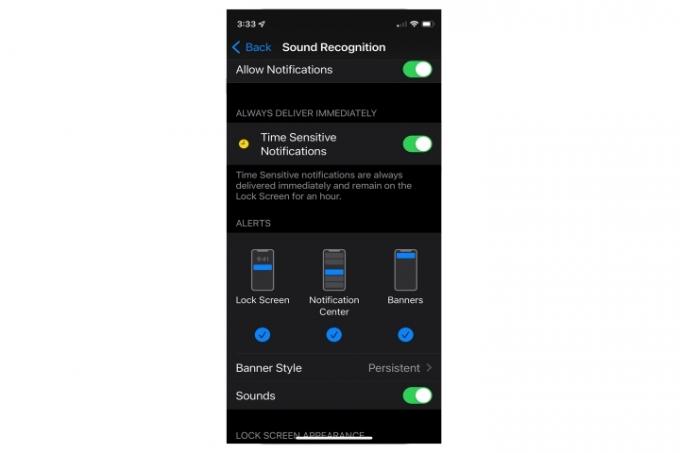
Ενώ η Αναγνώριση ήχου είναι ήδη μια δροσερή λειτουργία στο iOS 14 και iOS 15, ετοιμαστείτε για περισσότερες βελτιώσεις στο επόμενο iOS 16. Το νέο iOS θα σας επιτρέψει να δημιουργήσετε και να ηχογραφήσετε πρωτότυπους ήχους αντί να βασίζεστε στις προγραμματισμένες επιλογές ήχου του iPhone. Θα μπορείτε να ορίσετε τις δικές σας ηχητικές ειδοποιήσεις για αντικείμενα όπως ιατρικές συσκευές, το κουδούνι της πόρτας του σπιτιού σας ή ηλεκτρονικούς ήχους ειδικά για τις συσκευές σας. Αυτή η προσαρμογή επεκτείνει σημαντικά την ευαισθησία, την εξατομίκευση και τη χρησιμότητα της λειτουργίας Αναγνώρισης ήχου.
Συστάσεις των συντακτών
- Πώς να φορτίσετε γρήγορα το iPhone σας
- Η Apple μπορεί να αντιμετωπίσει «σοβαρή» έλλειψη iPhone 15 λόγω του ζητήματος της παραγωγής, αναφέρει η έκθεση
- Ένα iPhone μόλις πουλήθηκε για ένα τρελό ποσό σε δημοπρασία
- Πώς να απαλλαγείτε από το Apple ID κάποιου άλλου στο iPhone σας
- Πώς να κατεβάσετε το iOS 17 beta στο iPhone σας αυτήν τη στιγμή
Αναβαθμίστε τον τρόπο ζωής σαςΤο Digital Trends βοηθά τους αναγνώστες να παρακολουθούν τον γρήγορο κόσμο της τεχνολογίας με όλα τα τελευταία νέα, διασκεδαστικές κριτικές προϊόντων, διορατικά editorial και μοναδικές κρυφές ματιές.




